BunnyHopで音声を扱えるようにラズパイカーを拡張する
本記事では、BunnyHop で音声を使ったプログラムが書けるように、 こちらの記事 で作成したラズパイカーを拡張する手順について説明します。 使用する「BunnyHop」と「ラズパイカー用の通信プログラム」は、バージョン1.0.2.0 以降を想定しています。 バージョン1.0.2.0以降の「ラズパイカー用の通信プログラム」のコピーがまだの人は、 先にこちらの手順を参考にコピーを終わらせてください。 バージョンの確認方法は、こちらをご覧ください。
スピーカーを Raspberry Pi に取り付ける
3.5mm ステレオミニプラグのスピーカーを Raspberry Pi に取り付けます。 ラズパイカーの走行の邪魔にならないように小型でバッテリー内蔵の物が好ましいです。 写真のスピーカーはこれです。

音声出力のための設定をする
Raspberry Pi の音声出力先をライン出力に固定するため、以下のコマンドを入力します。 (※本記事では、黒背景のコマンドは特に断りがない限り、Raspberry Piに接続したSSHクライアントのターミナルに入力するものとします。)sudo amixer cset numid=3 1sudo amixer sset PCM 60% sh ~/BunnyHop/Actions/bhSay.sh こんにちはBunnyHop で音声出力するプログラムを作る
BunnyHop で音声とビープ音を鳴らすプログラムの作り方を説明します。 まず、「文字列」カテゴリにある「音声出力ブロック」(赤枠で囲ったブロック)を選択します。
次に、「音」カテゴリの「ビープ音出力ブロック」(赤枠で囲ったブロック)と「ビープ音ブロック」(青枠で囲ったブロック)を選択し、 下の2枚目の画像のように接続します。
続いて、左上の「ローカル」ボタンを押して、「リモート」に切り替え、「IPアドレス」「ユーザー名」「パスワード」を入力します。 「IPアドレス」「ユーザー名」「パスワード」には、 ソフトウェアセットアップ編でSSH接続した際に入力したものと同じものを入力します。 最後に、「ビープ音出力ブロック」を選択した状態(枠が黄色になっている状態)で「プログラム実行ボタン」(緑の三角)を押します。 Raspberry Pi に付けたスピーカーから、「ピー」という音の後に「こんにちは」という声が聞こえるはずです。
まとめ
BunnyHop でビープ音と音声が使えるように、ラズパイカーを改造しました。 次は、BunnyHop で「色」を扱えるようにラズパイカーを改造する予定です。
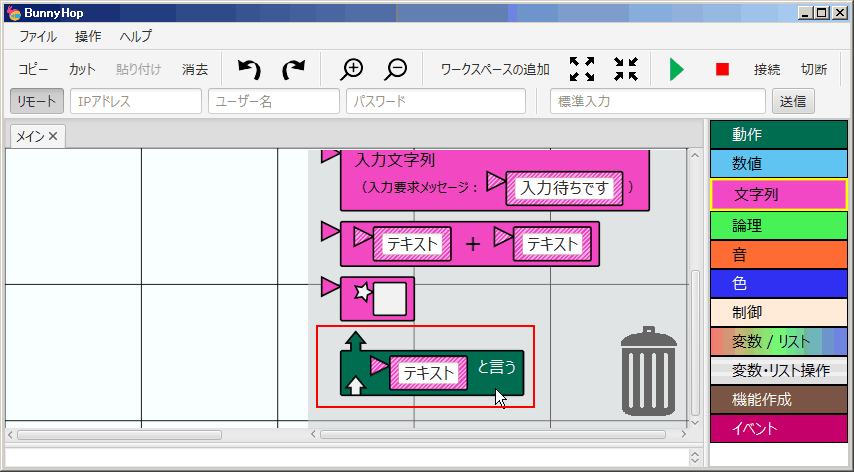
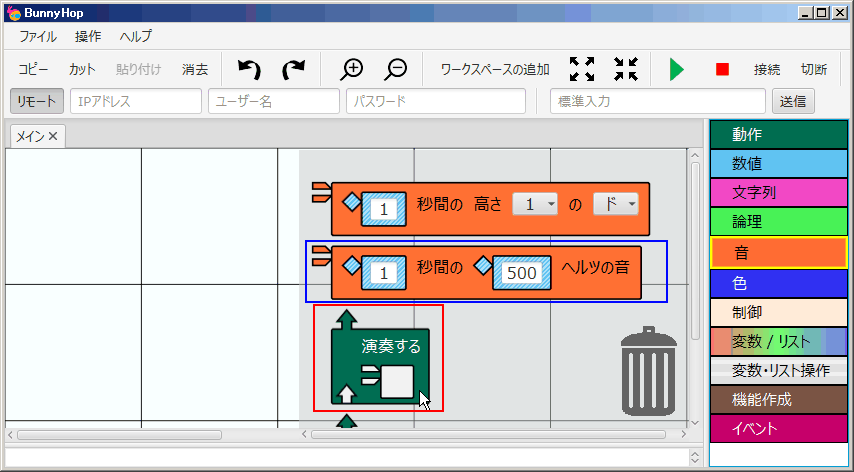
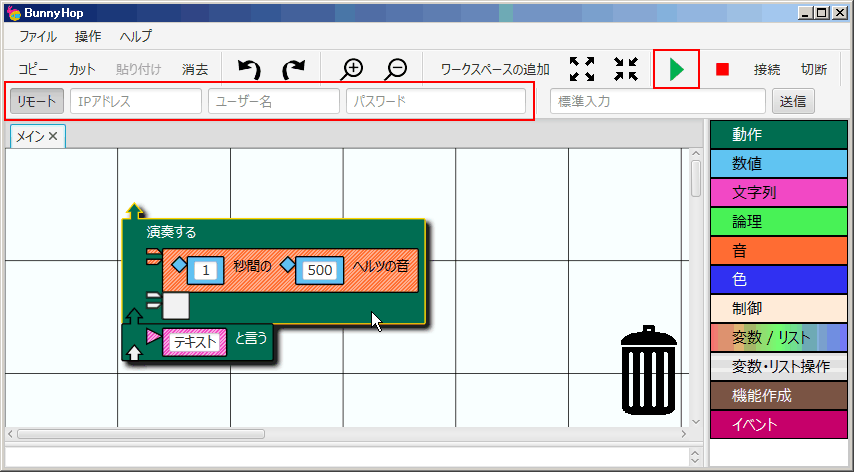


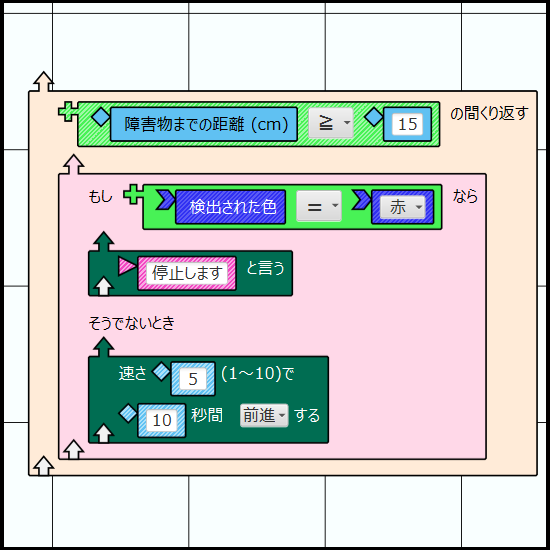
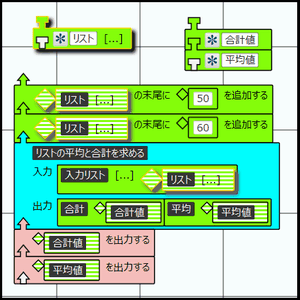

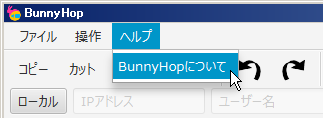
ディスカッション
コメント一覧
まだ、コメントがありません